
ໃນເກືອບທຸກສະບັບຂອງລະບົບປະຕິບັດການ Android ໄດ້ປະຕິບັດຄວາມສາມາດໃນການສ້າງໂຟນເດີໃນ desktop. ການນໍາໃຊ້ຄຸນລັກສະນະນີ້, ທ່ານສາມາດຈັດກຸ່ມສະຫມັກສະມາຊິກທາງລັດໃນຕົວກໍານົດທີ່ຈໍາເປັນ. ເຖິງຢ່າງໃດກໍ່ຕາມ, ບໍ່ແມ່ນທຸກຄົນຮູ້ວິທີເຮັດມັນ. ນີ້ຈະໄດ້ຮັບການປຶກສາຫາລືໃນບົດຄວາມນີ້.
ຂະບວນການສ້າງໂຟນເດີໃນ Android
ມີສາມທາງເລືອກພື້ນຖານສໍາລັບການສ້າງໂຟນເດີໃນ android: ໃນຫນ້າຈໍຫຼັກ, ໃນເມນູສະຫມັກແລະໃນອຸປະກອນຂັບ. ພວກເຂົາແຕ່ລະມີການກະທໍາຂອງບຸກຄົນແລະຫມາຍຄວາມວ່າໂຄງສ້າງຂອງຂໍ້ມູນໃນຂົງເຂດທີ່ແຕກຕ່າງກັນຂອງໂທລະສັບສະຫຼາດ.ວິທີທີ່ 1: ໂຟນເດີໃນ desktop
ໂດຍທົ່ວໄປ, ບໍ່ມີຫຍັງສັບສົນໃນຂະບວນການນີ້. ສ້າງໂຟນເດີສາມາດຮູ້ຫນັງສືໄດ້ໃນສອງສາມວິນາທີ. ນີ້ແມ່ນເຮັດໃນວິທີການດັ່ງຕໍ່ໄປນີ້:
- ເລືອກແອັບພລິເຄຊັນທີ່ຈະຖືກລວມເຂົ້າໃນໂຟນເດີ. ໃນກໍລະນີຂອງພວກເຮົາ, ນີ້ແມ່ນ YouTube ແລະ VKontakte.
- ລາກ / ຜ່ານປ້າຍທໍາອິດໃນໄລຍະທີສອງແລະປ່ອຍໃຫ້ນິ້ວມືຂອງທ່ານອອກຈາກຫນ້າຈໍ. ໂຟນເດີຖືກສ້າງຂື້ນໂດຍອັດຕະໂນມັດ. ການເພີ່ມການສະຫມັກໃຫມ່ເຂົ້າໃນໂຟນເດີ, ທ່ານຕ້ອງເຮັດຂັ້ນຕອນດຽວກັນ.
- ເພື່ອປ່ຽນຊື່ຂອງໂຟນເດີ, ທ່ານຈໍາເປັນຕ້ອງເປີດມັນແລ້ວກົດທີ່ແຜ່ນຈາລຶກ "Folder untitled".
- ແປ້ນພິມລະບົບປາກົດວ່າທ່ານຕ້ອງການພິມຊື່ໂຟນເດີໃນອະນາຄົດ.
- ໃນຕົວແທນທີ່ສຸດ (ຫອຍກີ້ຈໍຫຼາຍທີ່ສຸດ), ທ່ານສາມາດສ້າງໂຟນເດີທີ່ບໍ່ພຽງແຕ່ຢູ່ໃນສ່ວນຕົ້ນຕໍຂອງ desktop, ແຕ່ຍັງຢູ່ໃນກະດານລຸ່ມຂອງມັນ. ນີ້ແມ່ນເຮັດໄດ້ໃນທາງດຽວກັນ.


ເພື່ອເປີດໂຟນເດີ, ພຽງແຕ່ກົດທີ່ປ້າຍຊື່ຂອງມັນ.



ຊື່ຂອງມັນຖືກສະແດງຢູ່ພາຍໃຕ້ປ້າຍຊື່, ຄືກັບກໍລະນີຂອງການສະຫມັກແບບທໍາມະດາ.
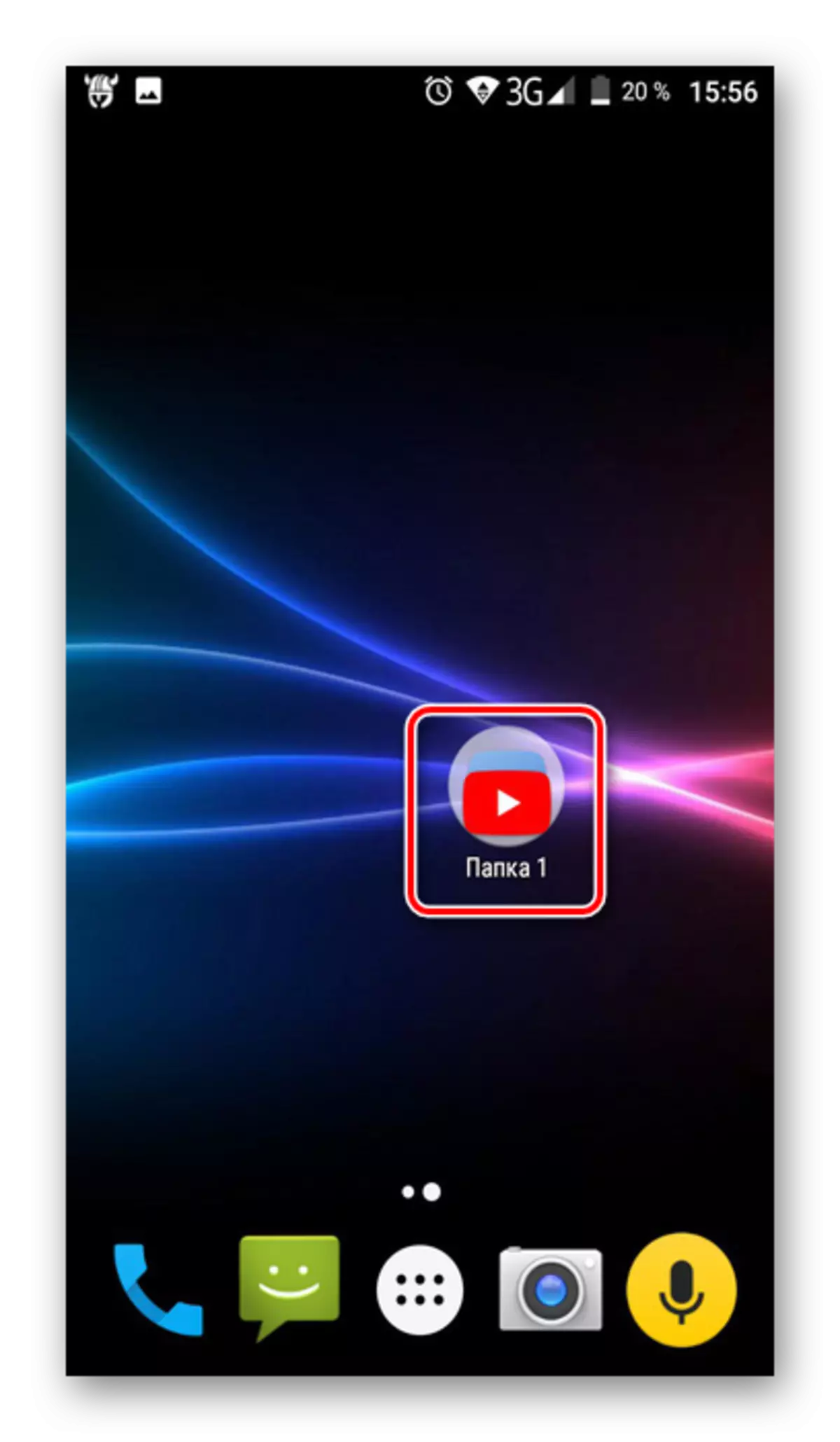

ຫລັງຈາກເຮັດການກະທໍາທີ່ໄດ້ອະທິບາຍໄວ້ຂ້າງເທິງ, ທ່ານຈະພົບກັບໂຟນເດີທີ່ມີໃບສະຫມັກແລະໃບສະຫມັກທີ່ຈໍາເປັນ. ມັນສາມາດເຄື່ອນຍ້າຍໄດ້ທົ່ວ desktop ເປັນປ້າຍທີ່ປົກກະຕິ. ເພື່ອເຮັດໃຫ້ບາງປະເພດຂອງສິນຄ້າຈາກໂຟນເດີກັບຄືນໄປບ່ອນເຮັດວຽກ, ທ່ານຕ້ອງເປີດມັນແລະລາກໃບສະຫມັກບ່ອນທີ່ມີຄວາມຈໍາເປັນ.
ວິທີທີ່ 2: ໂຟນເດີໃນເມນູສະຫມັກ
ນອກເຫນືອໄປຈາກຄອມພິວເຕີທີ່ສະຫຼາດສະຫຼາດ, ການສ້າງແຟ້ມເອກະສານແມ່ນຖືກຈັດຕັ້ງປະຕິບັດແລະໃນເມນູໂປແກຼມ. ເພື່ອເປີດສ່ວນນີ້, ທ່ານຕ້ອງກົດປຸ່ມ Central ໃນແຜງດ້ານລຸ່ມຂອງຫນ້າຈໍໂທລະສັບຕົ້ນຕໍ.

ຕໍ່ໄປ, ທ່ານຕ້ອງປະຕິບັດການກະທໍາດັ່ງຕໍ່ໄປນີ້:
ເອົາໃຈໃສ່ກັບຄວາມຈິງທີ່ວ່າບໍ່ແມ່ນໃນທຸກອຸປະກອນຂອງເມນູໂປແກຼມທີ່ເບິ່ງຄືວ່າເປັນແບບນີ້. ເຖິງຢ່າງໃດກໍ່ຕາມ, ຢ່າງຫນ້ອຍຮູບລັກສະນະແລະຈະແຕກຕ່າງກັນ, ເນື້ອໃນສໍາຄັນຂອງການກະທໍາບໍ່ປ່ຽນແປງ.
- ກົດທີ່ປຸ່ມຕັ້ງຄ່າ, ເຊິ່ງຕັ້ງຢູ່ເຫນືອເມນູໂປແກຼມ.
- ໃນເມນູທີ່ປະກົດວ່າ, ເລືອກ "ສ້າງລາຍການ" Folder ".
- ຫລັງຈາກນັ້ນ, ຫນ້າຕ່າງ "ຄໍາຮ້ອງສະຫມັກ" ເປີດ. ໃນທີ່ນີ້ທ່ານຈໍາເປັນຕ້ອງເລືອກໂປແກຼມທີ່ຈະຖືກຈັດໃສ່ໃນໂຟນເດີໃນອະນາຄົດແລະກົດທີ່ "ບັນທຶກ".
- ໂຟນເດີຖືກສ້າງຂື້ນ. ມັນຍັງມີພຽງແຕ່ໃຫ້ມັນຊື່. ນີ້ແມ່ນເຮັດໄດ້ໃນແບບດຽວກັນກັບໃນກໍລະນີທໍາອິດ.

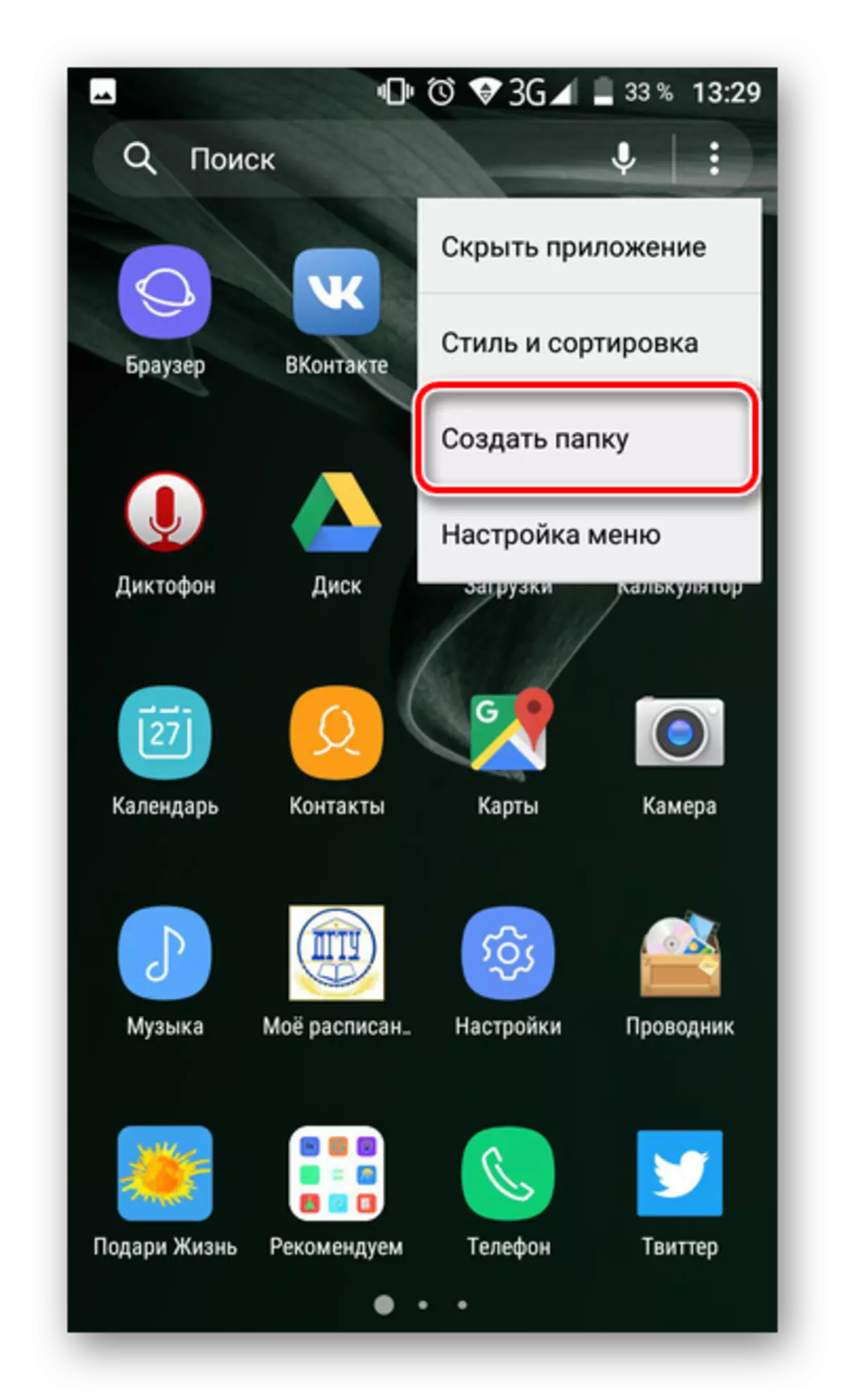


ດັ່ງທີ່ທ່ານສາມາດເຫັນໄດ້, ສ້າງໂຟນເດີໃນເມນູໂປແກຼມແມ່ນຂ້ອນຂ້າງງ່າຍດາຍ. ເຖິງຢ່າງໃດກໍ່ຕາມ, ບໍ່ແມ່ນໃນໂທລະສັບສະຫຼາດທີ່ທັນສະໄຫມທັງຫມົດ, ຄຸນນະສົມບັດນີ້ແມ່ນມີຢູ່ໃນຕອນຕົ້ນ. ນີ້ແມ່ນເນື່ອງມາຈາກຫອຍທີ່ບໍ່ໄດ້ຮັບການຕິດຕັ້ງລ່ວງຫນ້າຂອງລະບົບປະຕິບັດການທີ່ບໍ່ໄດ້ຕິດຕັ້ງ. ຖ້າອຸປະກອນຂອງທ່ານເຫມາະສົມກັບມາດຖານນີ້, ທ່ານສາມາດໃຊ້ຫນຶ່ງໃນໂປແກຼມໂປແກຼມພິເສດຫຼາຍຫນ່ວຍ, ເຊິ່ງຄຸນລັກສະນະນີ້ຖືກຈັດຕັ້ງປະຕິບັດ.
ອ່ານເພີ່ມເຕີມ: ຫອຍກີ້ຈໍສໍາລັບ Android
ການສ້າງໂຟນເດີໃນການຂັບ
ນອກເຫນືອໄປຈາກ desktop ແລະ launcher, ຜູ້ໃຊ້ໂທລະສັບສະຫຼາດໄດ້ເຂົ້າເຖິງໄດທີ່ຂໍ້ມູນຂອງອຸປະກອນທັງຫມົດຖືກເກັບໄວ້. ມັນອາດຈະມີຄວາມຈໍາເປັນທີ່ຈະຕ້ອງສ້າງໂຟນເດີທີ່ນີ້. ຕາມກົດລະບຽບ, ຜູ້ຈັດການເອກະສານ "ພື້ນເມືອງ" ຖືກຕິດຕັ້ງໃນໂທລະສັບສະຫຼາດແລະທ່ານສາມາດໃຊ້ມັນໄດ້. ເຖິງຢ່າງໃດກໍ່ຕາມ, ບາງຄັ້ງມັນຈໍາເປັນທີ່ຈະຕ້ອງຕິດຕັ້ງຊອບແວເພີ່ມເຕີມ.
ອ່ານຕໍ່: ຜູ້ຈັດການເອກະສານສໍາລັບ Android
ໃນເກືອບທັງຫມົດ conductors ແລະຜູ້ຈັດການເອກະສານ, ຂະບວນການສ້າງເອກະສານ, ການສ້າງແຟ້ມເອກະສານແມ່ນບາງຂະບວນການສ້າງແມ່ນຄ້າຍຄືກັນ. ພິຈາລະນາມັນກ່ຽວກັບຕົວຢ່າງຂອງໂຄງການຜູ້ຈັດການ File Explorer Explorer:
ດາວໂຫລດຜູ້ຈັດການ File Explorer Solid
- ເປີດຜູ້ຈັດການ, ໄປທີ່ໄດເລກະທໍລີທີ່ທ່ານຕ້ອງການສ້າງໂຟນເດີ. ຕໍ່ໄປ, ກົດທີ່ປຸ່ມ +.
- ຕໍ່ໄປ, ທ່ານຕ້ອງເລືອກປະເພດຂອງສິນຄ້າທີ່ຖືກສ້າງຂື້ນ. ໃນກໍລະນີຂອງພວກເຮົາ, ນີ້ແມ່ນ "ໂຟນເດີໃຫມ່".
- ຊື່ສໍາລັບໂຟນເດີໃຫມ່, ກົງກັນຂ້າມກັບຕົວເລືອກທີ່ຜ່ານມາ, ແມ່ນສະແດງໂດຍສິ່ງທໍາອິດ.
- ໂຟນເດີຈະຖືກສ້າງຂື້ນ. ມັນຈະປາກົດຢູ່ໃນໄດເລກະທໍລີທີ່ຖືກເປີດໃນເວລາທີ່ສ້າງ. ທ່ານສາມາດເປີດມັນ, ໂອນໄຟລ໌ໃຫ້ກັບມັນແລະຜະລິດການຫມູນໃຊ້ທີ່ຈໍາເປັນອື່ນໆ.
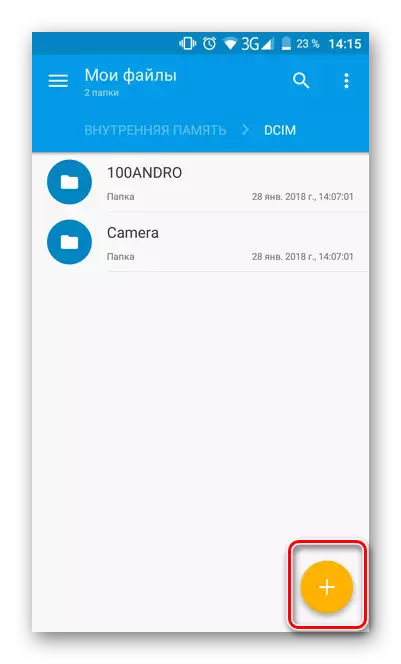



ສະຫຼຸບ
ດັ່ງທີ່ທ່ານສາມາດເຫັນໄດ້, ມີການປ່ຽນແປງຕ່າງໆທີ່ຈະສ້າງໂຟນເດີໃນ Android. ການຖອນເງິນທີ່ຜູ້ໃຊ້ແມ່ນວິທີການທີ່ຂື້ນກັບຄວາມຕ້ອງການຂອງມັນ. ໃນກໍລະນີໃດກໍ່ຕາມ, ສ້າງໂຟນເດີທັງສອງຢູ່ໃນ desktop ແລະໃນເມນູໂປແກຼມ, ແລະເຄື່ອງສະສົມແມ່ນຂ້ອນຂ້າງງ່າຍດາຍ. ຂະບວນການນີ້ບໍ່ຈໍາເປັນຕ້ອງມີຄວາມພະຍາຍາມຢ່າງໃຫຍ່ຫຼວງ.
